Een lijst willekeurig maken in google spreadsheets (met voorbeelden)
Vaak wil je misschien de waarden van een of meer lijsten in Google Spreadsheets willekeurig verdelen.
Gelukkig is dit eenvoudig te doen en de volgende voorbeelden laten zien hoe u dit in verschillende scenario’s kunt doen.
Voorbeeld 1: Randomiseer een lijst in Google Spreadsheets
Stel dat we de volgende lijst met basketbalteamnamen in Google Spreadsheets hebben:
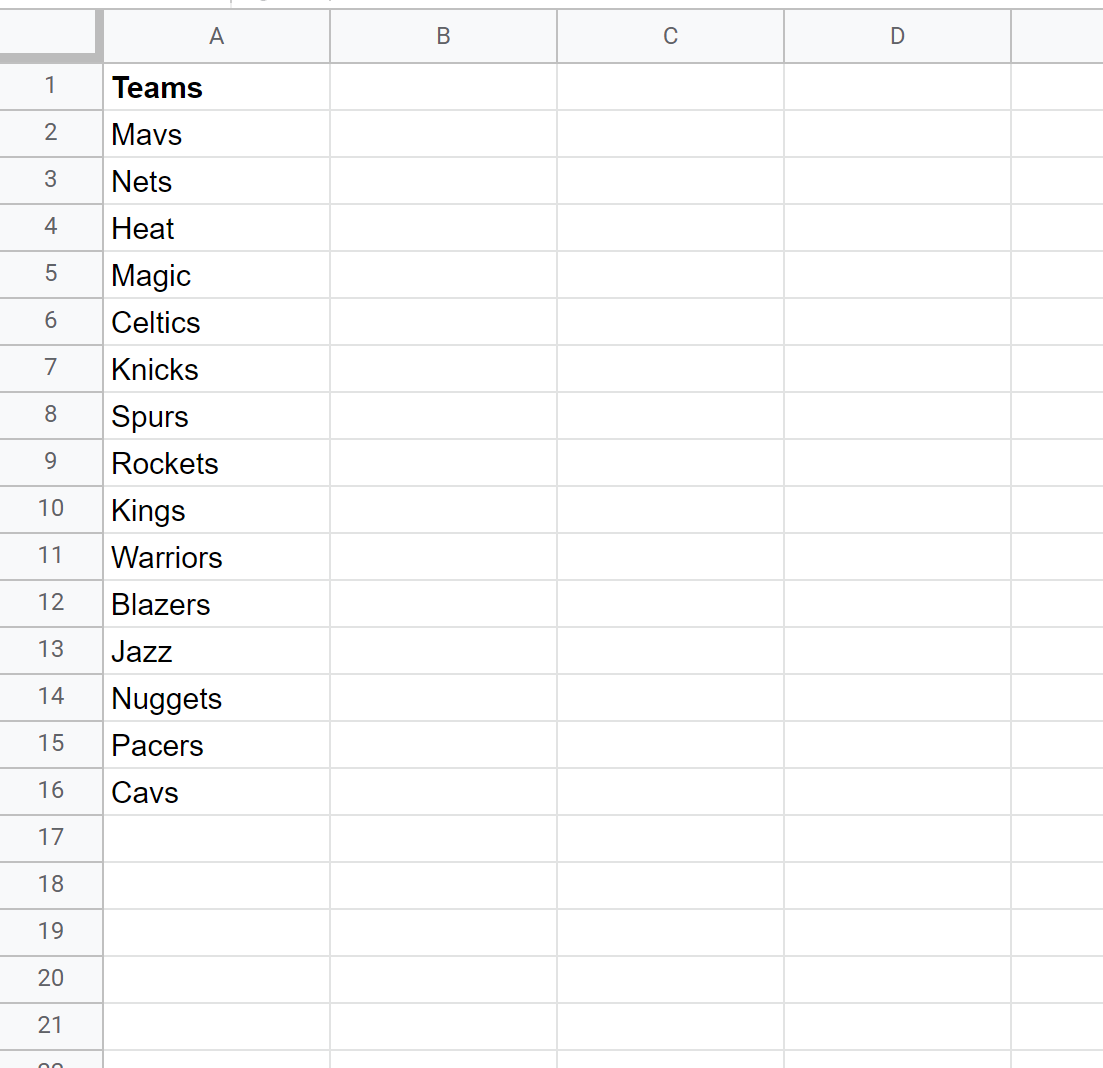
Om deze lijst willekeurig te maken, markeert u eerst alle teamnamen, klikt u vervolgens op het tabblad Gegevens en klikt u vervolgens op Bereik willekeurig maken :
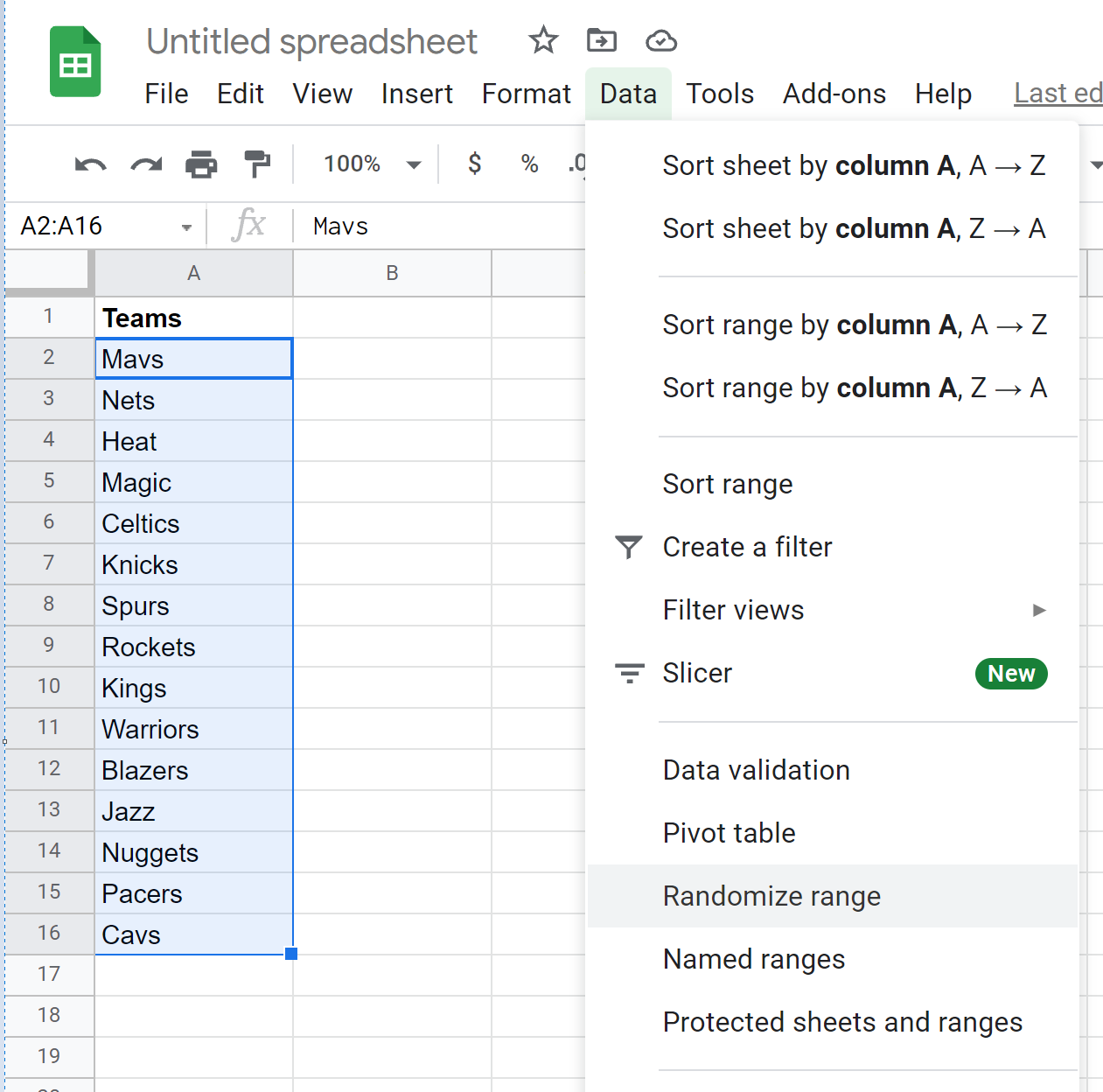
Hierdoor wordt de lijst met teamnamen automatisch willekeurig verdeeld:
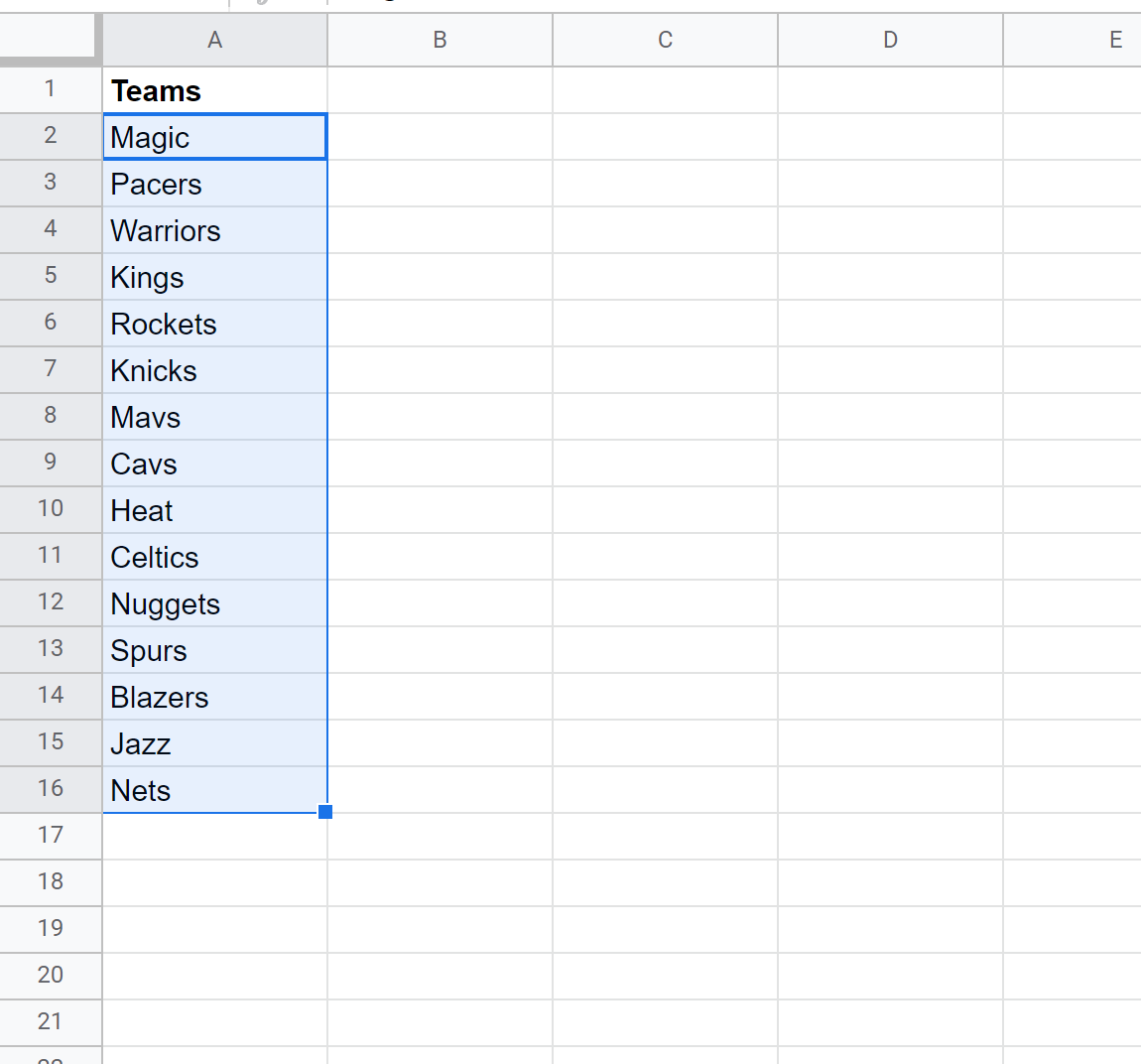
Opmerking : zorg ervoor dat u de kolomkop (“Teams”) niet selecteert, anders wordt deze kopwaarde ook willekeurig weergegeven.
Voorbeeld 2: Willekeurig meerdere lijsten in Google Spreadsheets
Stel dat we de volgende lijst met namen van basketbalteams hebben en hun aantal gescoorde punten:
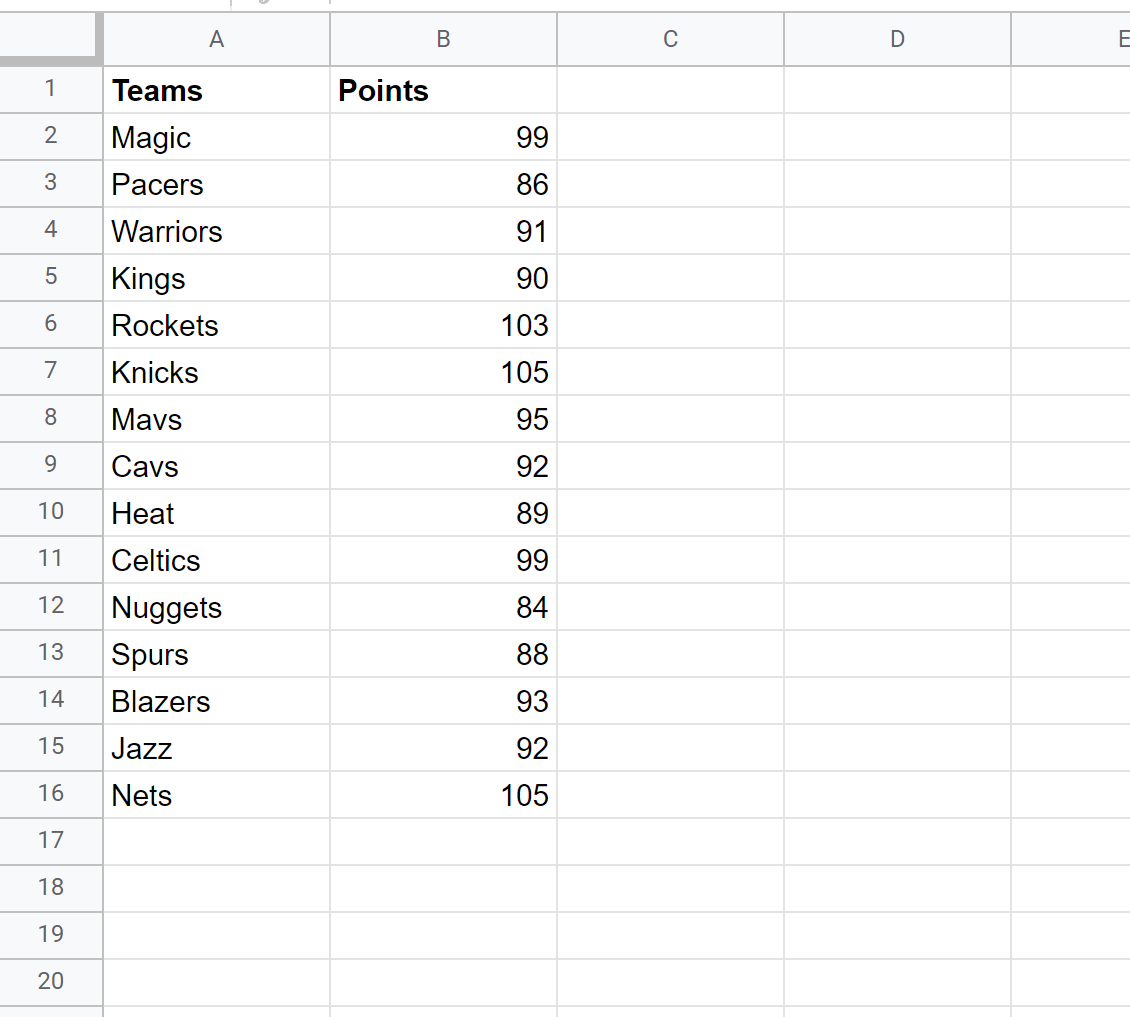
Om deze lijst willekeurig te maken en ervoor te zorgen dat teams het juiste aantal punten halen, markeert u eerst beide kolommen, klikt u vervolgens op het tabblad Gegevens en klikt u vervolgens op Bereik willekeurig maken :
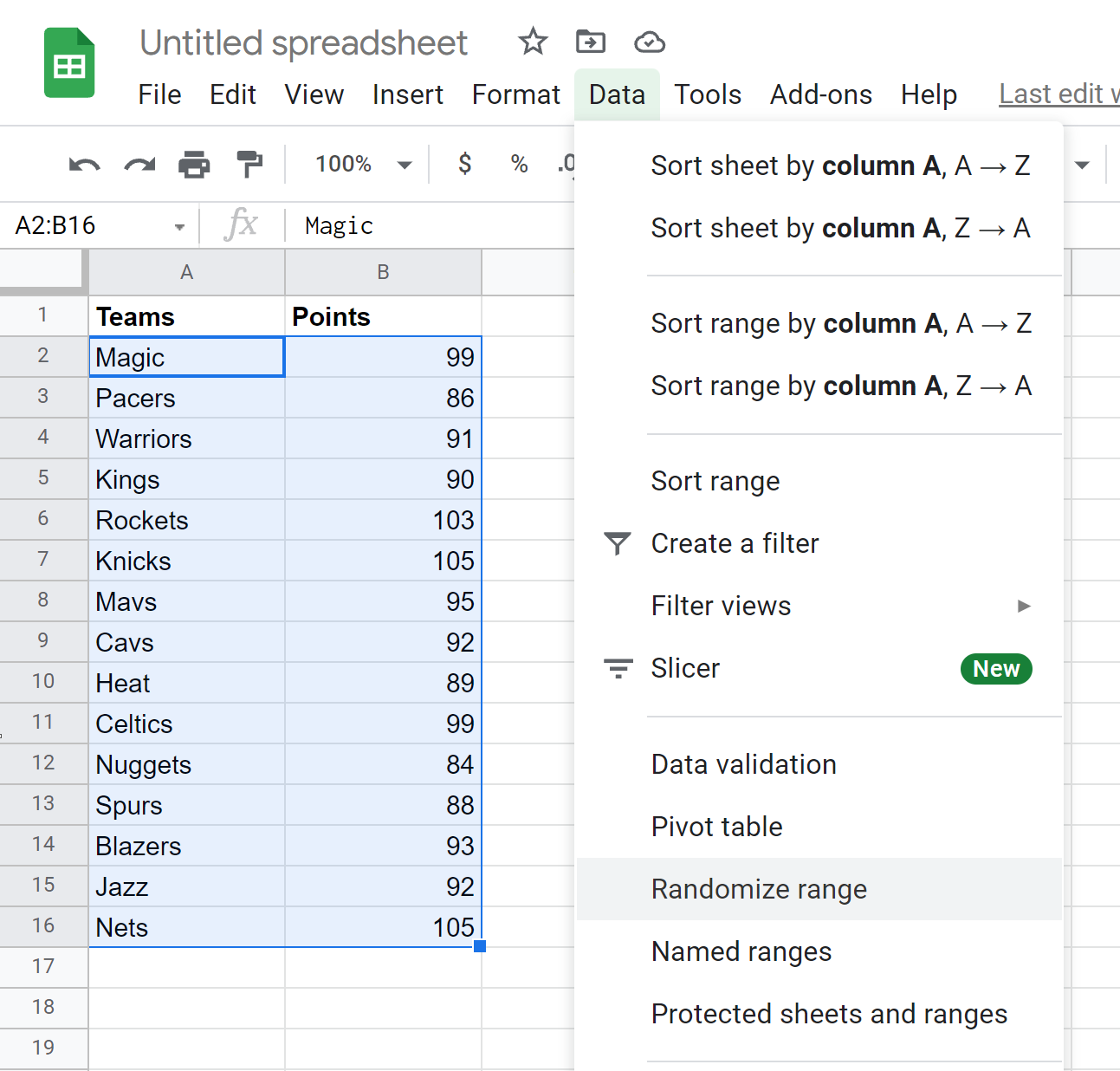
Hierdoor wordt de lijst met teamnamen automatisch willekeurig verdeeld, maar blijft elk team hetzelfde aantal punten behalen:
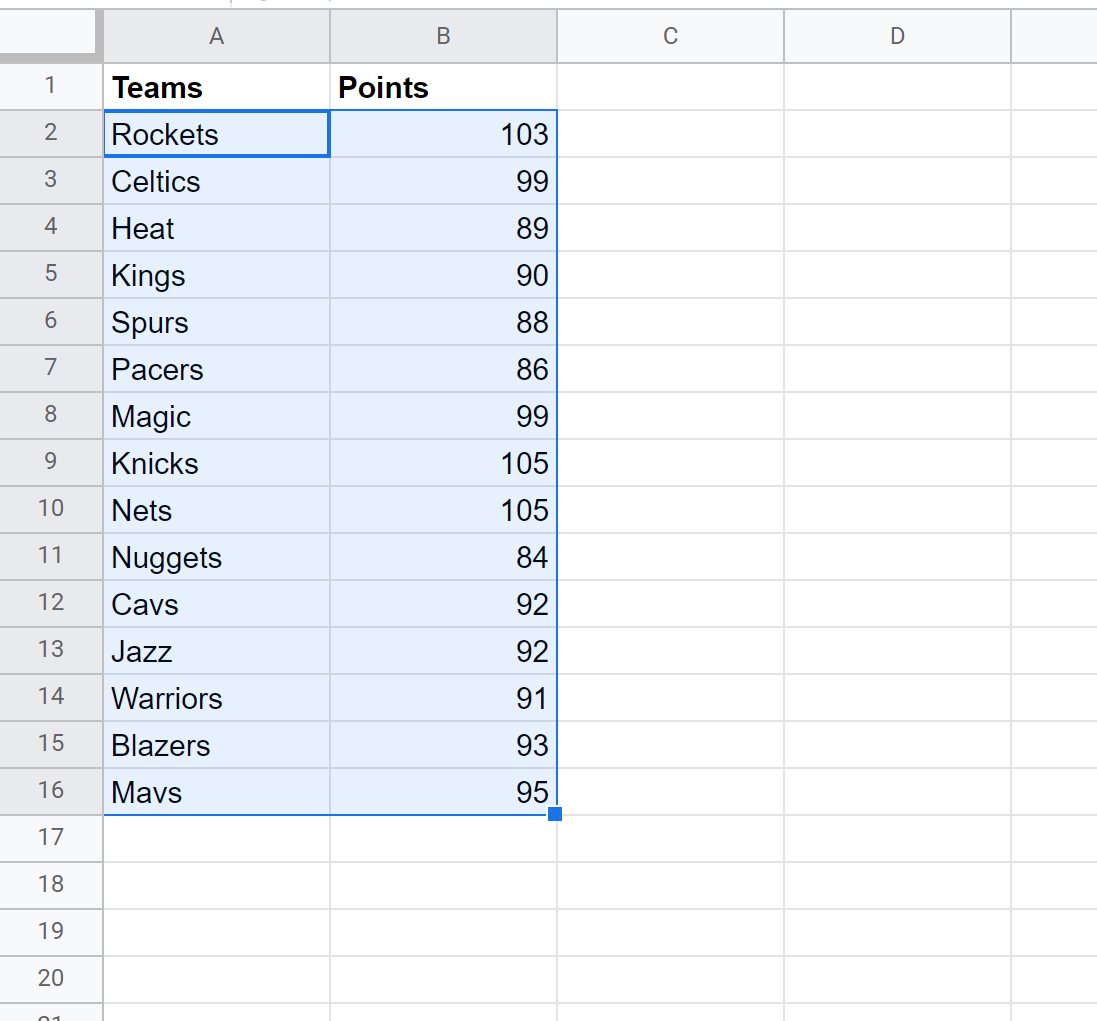
Aanvullende bronnen
De volgende voorbeelden laten zien hoe u andere veelvoorkomende bewerkingen in Google Spreadsheets kunt uitvoeren:
SUMIF gebruiken met meerdere kolommen in Google Spreadsheets
Hoe u het aantal gebeurtenissen in Google Spreadsheets kunt tellen
Hoe u twee kolommen in Google Spreadsheets kunt vergelijken